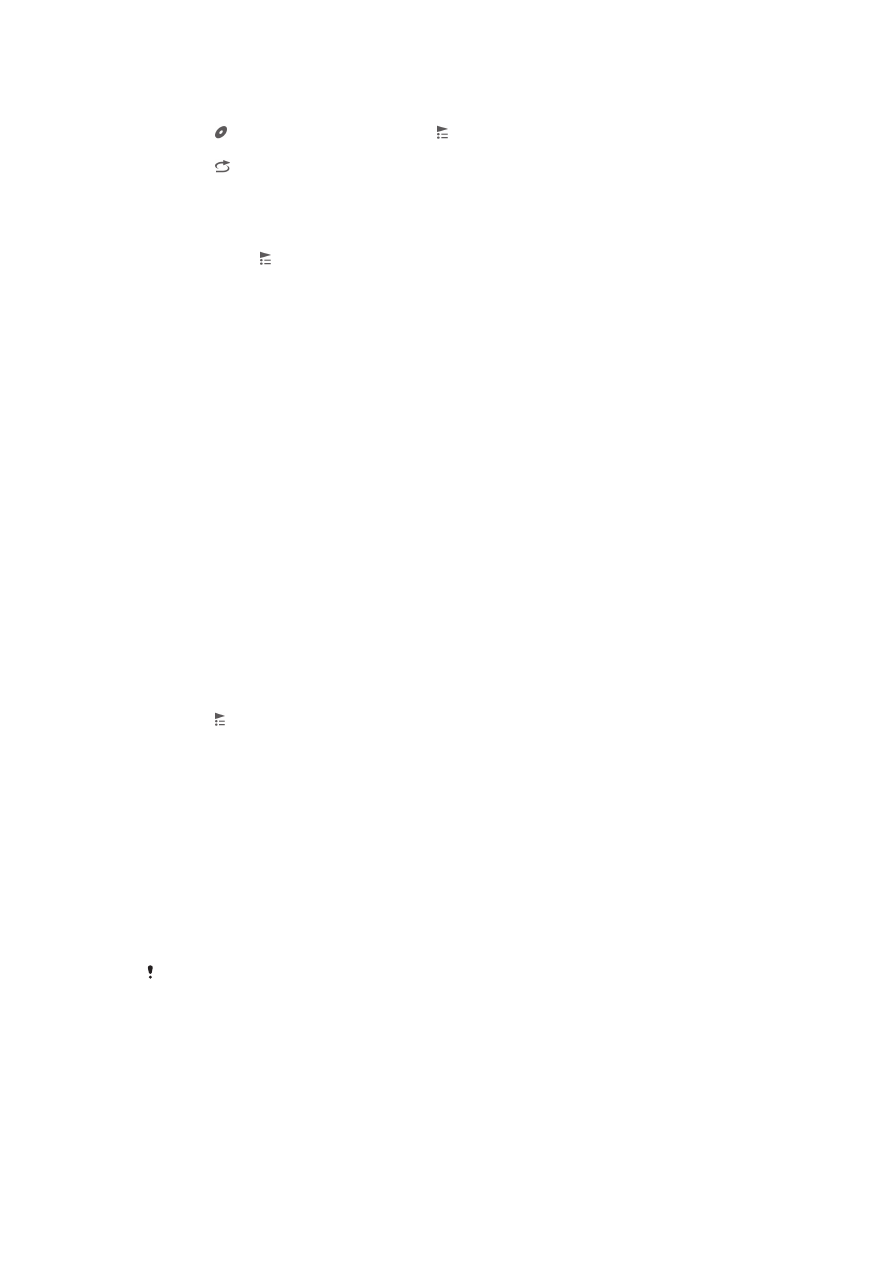
Playlists
In de Walkman™-player worden automatisch Smart playlists gemaakt op het tabblad
voor playlists in de bibliotheek van de Walkman™-player. U kunt ook uw eigen
playlists maken op basis van de muziek die op de geheugenkaart van uw telefoon is
opgeslagen.
Bovendien kunt u de Media Go™-applicatie op een computer installeren en deze
applicatie gebruiken om playlists van de computer naar de geheugenkaart van uw
telefoon te kopiëren.Zie voor meer informatie Uw telefoon aansluiten op een
computer
op pagina 94.
Uw eigen playlists maken
1
Tik in de Walkman™-player op MIJN MUZIEK.
2
Raak de naam van de artiest of de titel van het album of de track aan om een
artiest, album of track aan een playlist toe te voegen.
3
Tik in het menu dat wordt geopend op Toevoegen aan playlist > Nieuwe
playlist maken
.
4
Voer een naam voor de playlist in en tik op OK.
Tracks toevoegen aan een playlist
1
Wanneer u in de bibliotheek van de Walkman™-player bladert, raakt u de naam
van de artiest of de titel van het album of de track die u wilt toevoegen aan en
houdt u deze ingedrukt.
2
Tik op Toevoegen aan playlist.
3
Tik op de naam van de playlist waaraan u de artiest, het album of de track wilt
toevoegen. De artiest, het album of de track wordt aan de playlist toegevoegd.
Uw eigen playlists afspelen
1
Tik in de WALKMAN-player op MIJN MUZIEK.
2
Tik op .
3
Tik onder Afspeellijsten op een afspeellijst.
4
Tik op een track om deze af te spelen.
Een nummer verwijderen uit een playlist
1
Houd in een playlist de titel van de track aangeraakt die u wilt verwijderen.
2
Tik op Verwijderen uit playlist.
Een playlist verwijderen
1
Tik in de Walkman™-player op MIJN MUZIEK en selecteer vervolgens
Afspeellijsten
.
2
Raak de playlist die u wilt verwijderen aan en houd deze vast.
3
Tik op Verwijderen.
4
Tik opnieuw op Verwijderen uw keuze te bevestigen.
U kunt standaardplaylists niet verwijderen.